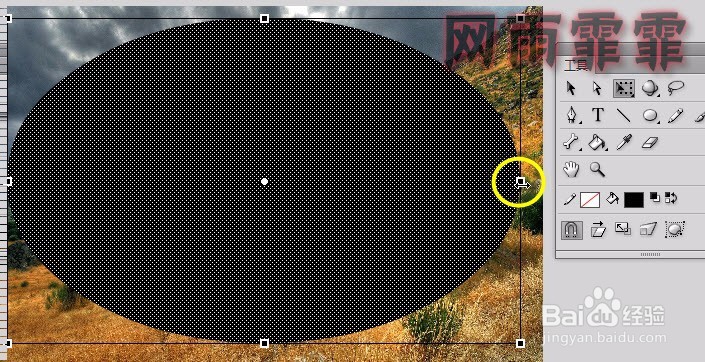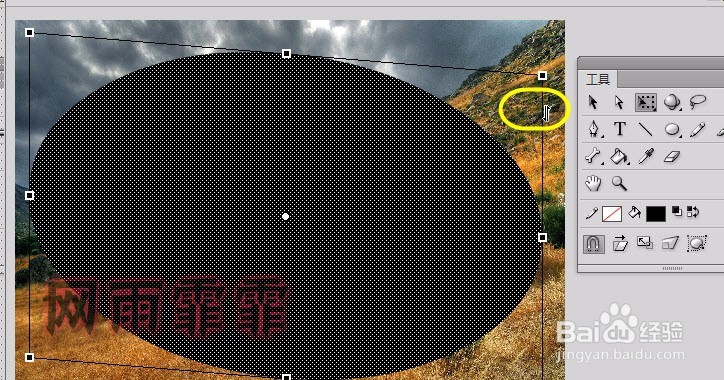1、首先新建一个flash文档,本例对于AS的版本没有要求,AS3和AS2都可以
2、准备好的一张图片随便搜索一张风景图片

3、将图片导入的flash舞台上有两种办法:<1>直接将图片拖到flash的舞台上<2>在flashCS6内的菜单栏,执行 文件>导入>导入到舞台,在弹出的对话框内选中图片,点击打开即可
4、将图片的大小设置为与舞台相同我这里准备的图片的分辨率太大,导入到flash内之后,完全覆盖了整个舞台,而且还会扩展出去一大块凡是在舞台外面的,观众都无法看到。所以,我们需要将图片缩小,缩小为正好等于舞台的大小。方法是:(1)用选择工具单击舞台上的图片(2)按组合键Ctrl+K,会打开 对齐面板 【这个组合键最好能记住】(3)然后,按照下图的数码顺序依次单击这是非常方便的一种方法,其实还有一种方法,直接在属性面板内设置图片的宽和高

5、对图片设置遮罩如果,我想得到一张圆形的图片怎么做呢?当然是用遮罩了。我们直接看步骤:<1>新建一个图层,使用椭圆工具,首先在工具箱的区域5内去掉边框,填充色任意(我设置为黑色),然后在舞台上绘制一个椭圆【见下图1】<2>在图层2上 点右键,选择“遮罩层”,发现 图层1和图层2自动被 “加锁”,而且舞台上的图片呈现出圆形的外观【见下图2】说明:由本例我们可以知道,遮罩层的本质:在上层的图形范围内,看下层的画面可以如下理解,你手中有一个两端开口的圆柱形,通过一端的开口,看向另一端,你看到的风景将局限在这个圆形范围内
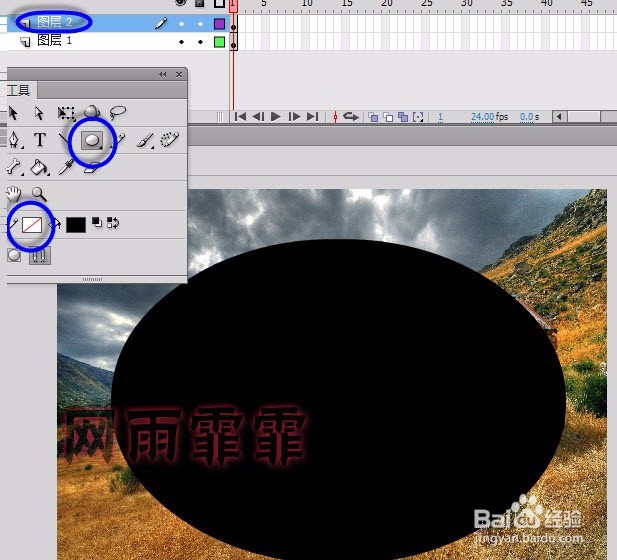

6、修改遮罩层的外观遮罩层(上面的一层)只有外观有效,其颜色是无效的。我们可以修改其外观,从而呈现不同的效果不过,一旦设置了遮罩,两个图层就同时被锁定,无法直接修改此时必须解锁先,看下图,在鼠标位置处(锁 图标对应的一列)单击一下鼠标,就可以解锁了解锁后,我们发现遮罩的效果消失,其实没有消失,你可以通过测试影片【快捷键Ctrl+回车】就能看到效果使用工具箱内的各种工具,来修改舞台上的椭圆,修改为自己喜欢的外观和大小即可
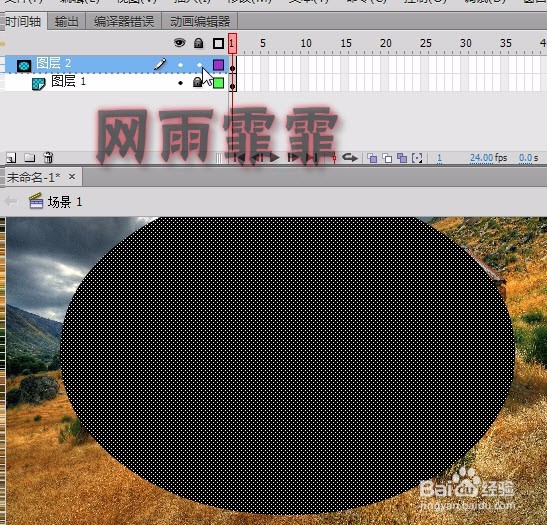
7、大小的调整在工具箱内的区域1内,有任意变形工具,使用它单击舞台上的椭圆,见下左图发现椭圆的周围出现了8个方块,将鼠标移动到任意一个上,当鼠标的外观编程双向箭头(见下左图)时,就可以调整其宽度或者高度如果不将鼠标放置到8个方块上,而是在其中两个方块之间的位置(见下右图)当鼠标变成图示状态时,可以对 对象 进行倾斜操作